 电子工业出版社小学信息技术四年级上教案.docx
电子工业出版社小学信息技术四年级上教案.docx
- 文档编号:24372674
- 上传时间:2023-05-26
- 格式:DOCX
- 页数:27
- 大小:26.90KB
电子工业出版社小学信息技术四年级上教案.docx
《电子工业出版社小学信息技术四年级上教案.docx》由会员分享,可在线阅读,更多相关《电子工业出版社小学信息技术四年级上教案.docx(27页珍藏版)》请在冰豆网上搜索。
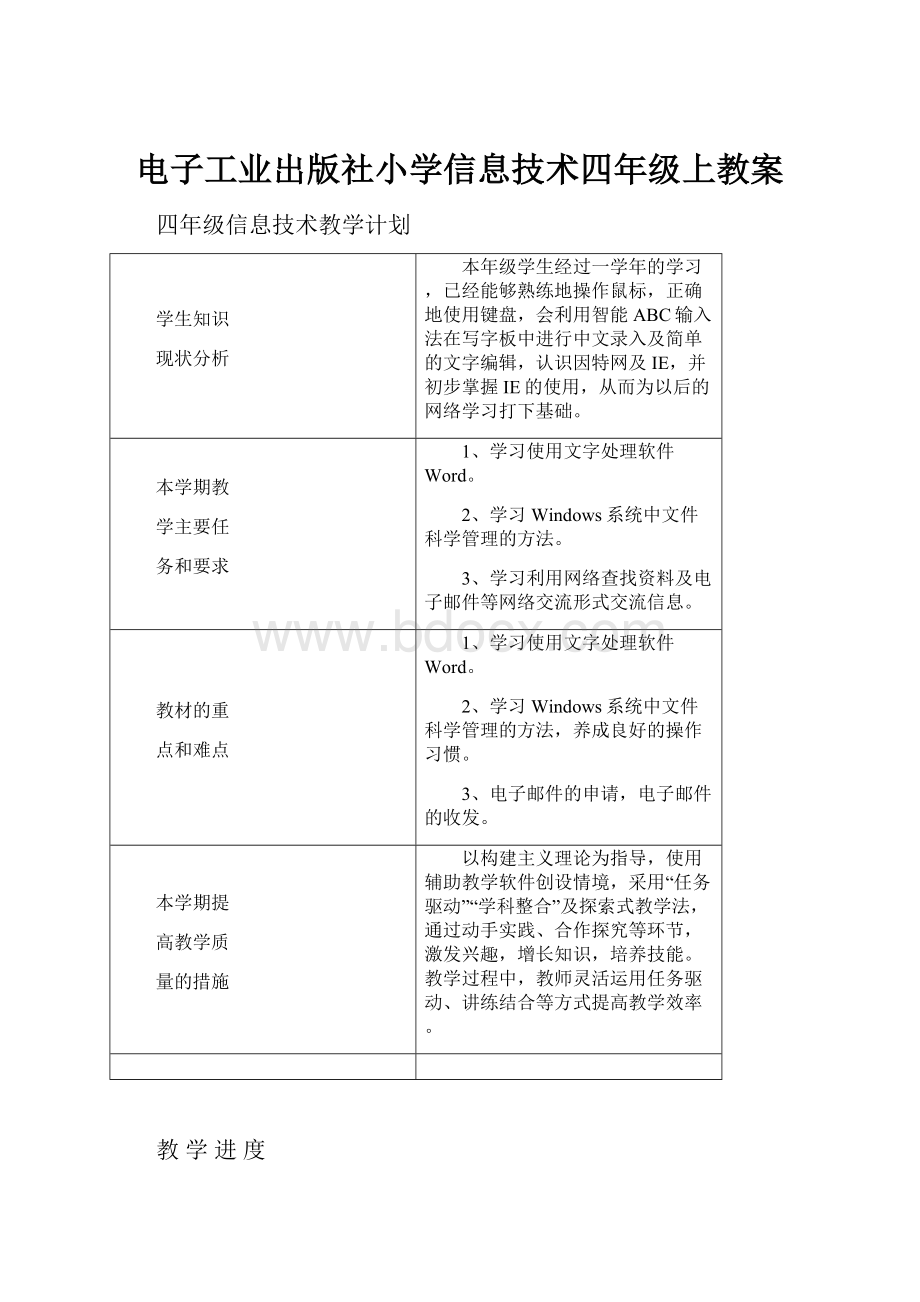
电子工业出版社小学信息技术四年级上教案
四年级信息技术教学计划
学生知识
现状分析
本年级学生经过一学年的学习,已经能够熟练地操作鼠标,正确地使用键盘,会利用智能ABC输入法在写字板中进行中文录入及简单的文字编辑,认识因特网及IE,并初步掌握IE的使用,从而为以后的网络学习打下基础。
本学期教
学主要任
务和要求
1、学习使用文字处理软件Word。
2、学习Windows系统中文件科学管理的方法。
3、学习利用网络查找资料及电子邮件等网络交流形式交流信息。
教材的重
点和难点
1、学习使用文字处理软件Word。
2、学习Windows系统中文件科学管理的方法,养成良好的操作习惯。
3、电子邮件的申请,电子邮件的收发。
本学期提
高教学质
量的措施
以构建主义理论为指导,使用辅助教学软件创设情境,采用“任务驱动”“学科整合”及探索式教学法,通过动手实践、合作探究等环节,激发兴趣,增长知识,培养技能。
教学过程中,教师灵活运用任务驱动、讲练结合等方式提高教学效率。
教学进度
周次
起止时间
计划进度
实际进度
备注
1
09.01~09.07
常规教育
报名
2
09.08~09.14
第1课书写环保倡议书
教师节
3
09.15~09.21
第2课当回快乐小编辑
中秋节
4
09.22~09.28
第3课修饰倡议书文字
5
09.29~10.05
国庆长假
国庆节
6
10.06~10.12
第4课完善美化倡议书
7
10.13~10.19
综合操作
8
10.20~10.26
第5课文件之家在哪里
9
10.27~11.02
第6课我给文件建新家
10
11.03~11.09
第7课文件搬进新的家
11
11.10~11.16
综合操作
12
11.17~11.23
第8课课文生字网上查
13
11.24~11.30
第9课民俗风情网上找【1】
14
12.01~12.07
第9课民俗风情网上找【2】
15
12.08~12.14
机动
16
12.15~12.21
第10课音乐歌曲网上搜
17
12.22~12.28
第11课申请邮箱报收获
18
12.29~01.04
第12课交流信息用邮件
元旦
19
01.05~01.11
综合操作
20
01.12~01.18
期终检测
放寒假
课题:
第1课书写环保倡议书
教学目标:
【知识目标】
1、启动Word,输入文字、正确换行。
【能力目标】
1、通过学习让学生认识Word软件的窗口组成,能熟练输入倡议书内容,并能保存倡议书。
【情感态度与价值观】
1、严谨、科学的学习态度。
2、养成保存文件的好习惯。
教学重点:
1、认识Word软件界面组成。
2、输入文字,保存文件。
教学难点:
1、正确快速输入文字。
2、保存文档。
课时:
1课时
教学过程:
一、导入
1、师:
从班集体环境卫生话题着手,吸引同学们对班集体环境卫生的注意,引发大家的共鸣,要改变班集体环境卫生现状。
2、课件出示:
《爱护班级环境倡议书》(已编辑)。
3、师:
倡议书组成(格式):
标题——称呼——正文——结尾——落款。
二、学生制订倡议书
1、请学生用笔在纸上制订《爱护班级环境倡议书》。
2、教师加以指导,提醒学生注意格式。
三、进入Word文字处理软件
1、运行软件
方法一:
单击【开始】——【程序】——【Microsoftoffice】——【Word】。
方法二:
双击桌面Word快捷图标。
2、认识Word软件
菜单栏、工具栏、滚动条光标
3、Word文字软件与记事本软件进行比较,找出不同与相同处。
四、输入倡议书名称并保存
1、将输入法切换到“智能ABC”或“搜狗”。
2、在编辑区输入倡议书名称。
3、保存。
选择【文件】——【保存】——选择E盘——建立401的文件夹——再将文件保存到文件夹内。
4、保存好后试着打开文件。
五、打开文件,输入内容
1、打开文件
方法一:
【我的电脑】——【E盘】——【401的文件夹】。
方法二:
打开【Word】——【文件】——【打开】——E:
401的文件夹——文件。
2、输入内容
A、将光标移到文字末端,单击回车另起一行。
B、输入倡议书内容。
C、再次单击【文件】——【保存】。
六、作品展示,评价
1、请学生在评价表中给自己加“星”,先自我评价。
2、选择若干作品展示出来进行集体评价,教师给予评价。
3、邻近的同学给予相互的评价。
七、完善作品及保存
1、根据教师点评,学生互评的情况,对自己的作品重新进行完善。
2、再次保存。
八、教师小结
板书设计:
书写环保倡议书
倡议书的组成
认识Word软件——输入文字——保存文件
课题:
第2课当回快乐小编辑
教学目标:
【知识目标】
1、掌握对文档进行修改的一般方法。
【能力目标】
1、通过本课的学习让学生学会打开文件、选中、插入、删除、复制、粘贴文字。
【情感态度与价值观】
1、培养学生考虑问题要全面的习惯,养成严谨、科学的学习态度和“先选定,后操作”的操作规范。
教学重点:
1、打开文档,选定、添加、复制、粘贴文字。
教学难点:
1、选定文字、光标定位与删除、插入文字、退格键的合理配合使用。
2、复制、粘贴与移动操作。
课时:
1课时
教学过程:
一、复习旧知
1、竞赛:
查找自己上节课保存的《倡议书》,看谁找得快。
2、师重点讲解打开文件的方法:
(1)双击“文件”快捷图标;
(2)先打开Word,再选择【文件】——【打开】——(选中文件名)——【打开】。
二、设置情境,新课教学
1、添加文字
(1)要求学生对自己的《倡议书》继续进行文字的录入(上节课未录入完成的同学)。
(2)录入完成的同学检查修改《倡议书》,重点检查漏录、多录以及错别字等。
2、删除文字
(1)教师重点讲解:
先选定,后删除。
(2)光标处于删除文字的前后不同位置,快捷删除的方法。
(3)学生练习操作。
三、学生自主探究
1、学生对照课本P9页,自主学习复制与粘贴文字。
2、教师巡视,提醒:
先选定,后操作。
告诉学生快捷键操作更方便。
3、提醒学生及时保存修改后的文档。
四、拓展练习
1、教师发送练习“题西林壁”及“忆江南”。
2、要求:
修改错别字、调整错误的古诗顺序。
五、作品展示
1、学生自评、互评。
2、教师点评。
3、学生再次完善练习,保存文档。
六、小结。
课题:
第3课修饰倡议书文字
教学目标:
【知识目标】
1、掌握修饰文字字号、字体、字颜色等格式的方法。
【能力目标】
1、通过教师演示和学生练习,在掌握文字美化的基础上能够使文字颜色搭配合理、大小搭配适当。
【情感态度与价值观】
1、注重对学生审美观的培养。
2、注重学生个性化的发展。
3、继续培养学生“先选定,后操作“的操作规范。
教学重点:
1、文字字体、字号的设置方法;字号的表示方法及大小比较。
2、文字颜色的设置方法。
教学难点:
1、对文字进行合理的美化。
2、各种文字格式的搭配。
课时:
1课时
教学过程:
一、复习旧知
1、复习文字的选定操作。
运行Word,打开上节课的文档“倡议书”。
2、教师提问:
前几节课我们学习了文字的选定方法,下面请同学们思考各种文字选定的方法,并总结:
选定——行文字
选定——段文字
选择几个字
3、学生活动:
打开文档“倡议书”,按要求操作,教师跟堂观察。
二、创设情境,导入新课
1、屏幕广播:
倡议书修饰前后的对比。
2、教师提问:
大家认为哪一种样式比较好?
为什么好?
3、学生活动:
观察、小组讨论,选出代表学生发表观察结果。
4、教师概括:
第二个倡议书进行了文字的修饰,使得倡议书文字醒目、重点突出。
5、引入新课:
本节课学习的内容就是修饰倡议书文字。
三、讲授新课
1、设置标题格式
(1)提出任务:
首先我们看标题文字,修饰后的倡议书标题显得突出,能够吸引读者的注意,主要是因为对它进行了字体和字号的设置。
(2)教师演示一:
选定标题文字,单击[格式]工具栏上的[字体]右边的下拉按钮,从弹出的下拉列表中选择字体。
(2)学生活动:
观察教师演示。
(3)教师强调:
操作之前一定要先选定需要修饰的文字,即“先选定,后操作”。
(4)学生活动:
打开自己的倡议书,对标题进行字体设置。
(5)教师提问:
大家直接运行Word,并输入几个汉字,看看此进是什么字体?
(6)学生活动:
输入汉字,查看字体。
(7)教师小结:
在不做任何字体设置的情况下,文字的字体为“宋体”,我们把这种情况称为“默认”,也就是汉字的默认的字全是“宋体”,英文默认字体,大家按同样的方法可能得知是“TimesNewRoman”。
(8)教师讲解:
我们仔细观察[格式]工具栏上的按钮,当鼠标指针移动到上面时,下面会出现按钮的名称,表明这个按钮是用来设置字号的,它的操作方法和字体的设置是一样的,大家自己试一下。
(9)学生活动:
根据教师的提示,设置标题字体、字号和颜色。
(10)教师巡视:
点评,提出不足之处。
2、设置正文格式
(1)提出任务:
标题需要设置字号较大些,正文则相比较标题要小一些。
(2)学生活动:
自主实践,设置正文。
(3)讲解演示二:
介绍字体颜色设置时,字的颜色不能过于浅,以免影响观看。
(4)学生活动:
观察演示过程,领会操作技巧。
3、设置结尾格式
(1)讲解演示三:
相同的格式设置,还可以用“格式刷“帮助快速设置。
(2)学生活动:
观察演示过程,领会操作技巧。
(3)学生练习:
设置倡议书结尾部分格式。
三、小结、练习
检验自己的学习情况,完成“试一试”部分练习。
课题:
第4课完善美化倡议书
教学目标:
【知识目标】
1、让学生了解段落的对齐、缩进、间距等基本概念和操作方法。
【能力目标】
1、通过学习和练习能够对一篇文章熟练设置段落格式。
【情感态度与价值观】
1、通过学习培养学生的审美观。
2、让学生的个性得到发展。
3、继续培养学生“先选定,后操作“的操作规范。
教学重点:
1、段落的选定方法。
2、段落对齐与缩进的定义和修饰。
3、段落的间距的设置。
教学难点:
1、段落各种对齐方式的区别。
2、段落各种缩进方式的区别。
3、段落各种间距的区别。
课时:
1课时
教学过程:
一、 创设情境,导入新课
1、教师课件展示:
同一份《倡议书》两种不同效果(一份已编辑,一份未编辑),让学生比较。
2、请生谈感受:
哪一份更美观?
好在哪里?
3、揭题,引入新课。
【设计意图】通过强烈的对比,激发学生的学习兴趣,同时培养学生的观察能力和审美情趣。
二、新授
1、设置对齐方式
(1)教师演示对齐的几种方式:
居中、右对齐……结合文本格式的设置,合理使用“对齐方式”。
(2)学生操作。
(3)教师小结,并提示文档的五种对齐方式:
两端对齐、左对齐、居中对齐、右对齐以及分散对齐。
2、设置行距
(1)教师讲解:
要让整篇文档看起来舒适、美观,还应根据情况设置倡议书的行距。
(2)教师演示操作。
(3)学生操作,教师巡视指导,个别辅导。
3、设置缩进方式
(1)学生对照课本P23页,自主学习,合作探究,尝试设置缩进方式。
(2)教师重点强调:
对文本的修饰,需“先选定,后操作”。
(3)请生演示操作,并讲解设置的方法。
(4)提醒学生及时保存文档。
三、拓展练习
1、教师下发文本:
《柳咏》、《地震时的应急防护原则》,并提练习要求。
2、学生根据自身掌握情况,选做。
四、交流展示、师生共评
1、展示学生作品。
(展示数量,视课堂时间而定)
2、学生自评,生生互评,教师点评。
3、学生继续完善个人作品。
4、参考课本P25页“评一评”,学生对自己的表现进行评价。
五、教师小结。
课题:
综合练习【一】
教学目标:
【知识与技能】
1、了解学习计划的基本写法(基本格式)。
2、正确运行“Word”软件,认识“Word”的窗口组成。
3、正确输入文字内容并保存文档。
4、掌握文字选定的基本操作。
5、掌握文字复制、粘贴、插入、删除等操作。
6、掌握文字格式与段落格式的修饰。
【情感态度与价值观】
1、掌握按要求保存文件的操作,养成正确的文字保存习惯。
2、通过对倡议书的文字格式和段落格式的设置,培养审美观。
3、通过书写学习计划,培养学生科学、合理安排作息时间的习惯。
课时:
1课时
教学过程:
一、教师布置任务
1、教师:
本学期,我们已经是四年级的小学生了,我们在学习的过程中,应该学会合理地制订学习计划了。
那么,就从现在开始给自己制订一个科学、合理的学习计划吧!
2、要求:
制定学习计划,既要注意格式,同时又要考虑排版效果。
请参照P26页李明同学的作品,结合自己的实际,制作一个学习计划。
二、学生操作
1、学生自主操作,互助。
2、教师巡视指导,个别辅导。
三、作品展示
1、展示学生作品。
(展示数量,视课堂时间而定)
2、学生自评,生生互评,教师点评。
3、学生继续完善个人作品。
四、教师小结。
课题:
第5课文件之家在哪里
教学目标:
【知识与技能】
1、了解文件和文件夹的概念及其关系、文件名的构成、文件的扩展名。
2、了解文件的类型、大小、修改日期等属性,认识几种最常见的文件类型。
3、理解窗口中文件的查看方式、排列顺序。
4、使用WindowsXP系统的搜索功能搜索文件。
【过程与方法】
1、能从日常生活和学习中发现需要利用信息技术解决的问题。
2、通过对文件进行分类的实际操作,理解信息资源分类的基本理念,并运用这种理念,对信息资源进行有效的管理。
3、通过亲身体验和感受,逐步养成良好的信息管理习惯。
【情感态度与价值观】
1、养成利用信息技术促进学习和改善生活的意识和态度。
2、引导学生积极、健康地使用信息技术。
教学重点:
1、了解文件的概念及其关系、文件名的构成、文件的扩展名。
2、了解文件的大小、修改日期等属性。
3、改变窗口中文件的查看方式、排列顺序。
4、使用WindowsXP系统的搜索功能搜索文件。
教学难点:
1、文件和文件夹的概念及其关系、文件名的构成、文件的扩展名。
2、文件的类型、大小、修改日期等属性,认识几种最常见的文件类型。
3、使用WindowsXP系统的搜索功能搜索文件。
课时:
1课时
教学过程:
教师活动
学生活动
一、情境导入
1、提出问题:
你去过商场吗?
商场里的商品多不多?
要找到所需的商品难不难?
为什么?
假如把它们放乱,会怎样?
2、设计一个小游戏:
准备一些写有字的卡片,杂乱无章地摆放,让学生从中找出一张,计时。
再将它们按一定的顺序摆放,让学生从中找出一张,计时。
3、引导学生讨论:
哪种情况下,好找一些?
为什么?
4、你们的电脑里有哪些文件资源?
都保存在什么地方?
有什么好看的、好听的?
能展示给大家看看吗?
1、积极思考并回答教师所提的问题。
2、积极参与课堂活动。
3、讨论,然后得出结论。
理解分类的好处。
4、学生回答教师的问题。
二、学习指导
1、指导学生打开“我的资料”文件夹窗口,提示学生单击后退、前进按钮,体会其作用。
2、指导学生改变查看方式,查看图片。
3、指导学生改变文件的排列顺序。
4、引导学生进行思考:
何种情况下选择缩略图?
什么情况下,选择详细信息?
文件排列的顺序有几种?
提醒学生:
改变排列顺序不一定要选择详细信息的查看方式。
5、教师设计一个小游戏:
告诉学生,电脑里有一个文件,只知道文件名,但不知道在什么地方,能不能找到?
6、指导学生搜索文件,体会搜索文件的作用?
1、打开“我的资料”文件夹窗口,体会后退、前进按钮的作用。
2、选择缩略图的方式查看图片文件。
3、改变文件排列顺序。
4、思考:
缩略图和详细信息查看方式的用法,文件排列顺序的种类。
5、回忆以前所学的知识。
6、搜索文件,体会其好处。
三、动手实践
1、指导学生继续完成“学一学”的操作任务。
2、指导学生试着完成“做一做”的操作任务。
3、巡视、监督,辅导有困难的学生。
4、提醒学生相互帮助。
1、继续完成“学一学”的任务。
2、完成“做一做”的任务。
3、互相提醒,互相帮助,顺利完成各项操作。
四、学习指导
1、人有姓名,文件也有名称。
请同学们观察电脑中的文件,看一下文件名的格式是什么?
2、文件有大有小,如何表示文件大小呢?
请同学们观察电脑中的文件,它是如何表示大小的?
3、讲解表示文件大小的单位,要求学生观察各个磁盘的大小。
1、观察文件名的构成,回答教师的问题。
2、观察文件大小的表示方法。
3、观察各个磁盘的大小。
五、交流体会
引导学生交流本课的学习内容如查看方式有几种,如何搜索文件等,文件名、文件大小等问题。
与邻座的同学交流本课的学习内容。
六、自我评价
指导学生对自己的学习情况进行评价。
对自己的学习情况进行评价。
七、课堂小结
在窗口中查看文件时,不同的查看方式有不同的作用,如果窗口中有许多文件,我们可以改变它们的排列顺序。
如果知道文件在哪个文件夹,打开文件夹就能找到文件,但有时我们不知道文件放在什么地方,可以让电脑帮我们搜索。
每个文件都有名称,大小各不相同,表示文件大小的基本单位是字节,用字母B表示。
课题:
第6课 我给文件建新家
教学目标:
【知识与技能】
1、了解文件类型及其与扩展名之间的关系。
2、认识几种最常见的文件类型。
3、理解文件夹与文件的关系。
4、理解文件分类的意义。
5、新建文件夹。
6、给文件或文件夹取有意义的名字。
【过程与方法】
1、通过教师的引导和学生自己的体验,养成良好的信息管理习惯。
2、将信息资源管理的理念用于学习和生活中。
【情感态度与价值观】
1、养成利用信息技术促进学习和改善生活的意识和态度。
2、引导学生积极、健康地使用信息技术。
教学重点:
1、了解文件夹的概念及其与文件的关系。
2、了解文件的类型,认识同种最常见的文件类型。
3、能根据需求,在适当的位置建立文件夹。
4、会给文件夹和文件做有意义的命名。
教学难点:
1、了解文件夹的概念及其与文件的关系。
2、了解文件的类型,认识几种最常见的文件类型。
3、能根据需求,在适当的位置建立文件夹。
课时:
1课时
教学过程:
一、 创设情境,导入新课
1、同学们,在家里,你们的玩具是不是随意乱扔的啊?
大家知道应该把这些玩具放到一个指定的位置——玩具箱中,目的是为了方便以后找到玩具,还可以让家里变得更整洁。
2、我们已经掌握了上网查找资料的方法,那我们应该把查找到的资料保存在哪里呢?
下载的图片、动画等又该保存在哪里呢?
还有我们输入到电脑里的小文章,又该保存在哪里呢?
当然要在电脑里找到一个合适的位置来存放它们;如果没有合适的位置,那我们就得自己动手,创建一个位置来存放这些资料。
今天的这节课,我们就来学习如何在电脑里创建一个可以用来保存这些资料的位置,并把这些资料保存进去。
二、教师引导,学生探究
1、认识常见文件类型
(1)师发送多个文件(主要包括图片文件、Word文档、声音文件)至学生电脑D盘。
(2)请生观察文件图标,归纳文件类型。
(3)师生共同归纳。
2、新建文件夹
(1)教师演示操作:
新文件夹的建立与命名。
(2)学生操作,根据个人的分类方法,新建文件夹,并尝试着移动文件到相应的文件夹。
(3)教师巡视,个别指导。
重点集中纠错。
三、展示交流,师生共评
1、重点挑选依据个人分类方法,新建文件夹并命名的同学展示。
2、展示学生解说分类依据。
3、学生互评,师点评。
4、教师重点讲解:
文件夹重命名的方法(文件重命名相同操作)。
5、学生再次操作:
对个人不合理的分类,重新对文件夹命名。
四、巩固提高,拓展深化
1、教师发送“近三年学校运动会”报道及图片。
2、学生依据个人分类习惯,创建文件夹并命名。
3、教师指导,及时评价。
五、归纳小结
1、梳理知识,归纳总结。
2、请学生填写课后的“评一评”
课题:
第7课文件搬进新的家
教学目标:
【知识与技能】
1、掌握连续和不连续文件的选定方法。
2、掌握文件的移动、复制方法。
3、掌握文件的删除和恢复删除。
【过程与方法】
1、能从日常生活和学习中发现需要利用信息技术解决的问题。
2、通过对文件进行分类的实际操作,理解信息资源分类的基本理念,并运用这种理念,对信息资源进行有效的管理。
3、通过亲身体验和感受,逐步养成良好的信息管理习惯。
【情感态度与价值观】
1、养成利用信息技术促进学习和改善生活的意识和态度。
2、积极、负责地使用信息技术。
教学重点:
1、选定多个文件或文件夹。
2、在不同窗口之间移动、复制文件。
3、对文件的删除和恢复删除。
教学难点:
1、选定多个文件或文件夹。
2、在不同窗口之间移动、复制文件。
3、对文件的删除和恢复删除。
课时:
1课时
教学过程:
一、导入新课
1、教师:
上节课,我们把文件的“家”——文件夹建好了,怎么把文件“搬”进去呢?
2、学生思考作答。
3、教师:
说白了,就是把文件移动到新的文件夹。
二、教师引导,学生探究
1、教师演示操作:
单个文件的移动。
2、学生操作。
3、教师重点讲解与指导:
(1)选择连续多个文件的操作方法。
提醒学生使用Shift键来选择,强调按住Shift键不放,再单击最后一个文件。
(2)选择不连续多个文件操作方法。
提醒学生使用Ctrl键来选择文件,强调是按住Ctrl键不放,再依次单击其他要选择的文件。
三、交流展示,共同提高
1、随时抽取学生,展示其文件夹及文件。
2、学生互评。
帮其检查分类是否正确、有无遗漏的文件未装入文件夹。
3、教师点评,给学生设置以下思考问题:
(1)若按住Shift键不放,分别单击不同的文件,选择的结果将会如何?
(2)若按住Ctrl键不放,重复单击相同的文件,其结果又将会如何?
(3)如果要选择的文件既有连续的,又有不连续的,如何利用Shitf键和Ctrl键,使选择的效率更高?
4、学生再次操作。
四、巩固提高,拓展深化
1、P46页“做一做”。
2、教师要求:
删除“可爱的小兔子”、“打篮球”两幅图片。
五、归纳小结
1、梳理知识,归纳总结。
2、请学生填写课后的“评一评”。
课题:
综合练习【二】
教学目标:
【知识与技能】
1、了解文件和文件夹的概念及其关系、文件名的构成、文件的扩展名。
2、了解文件的类型、大小、修改日期等属性,认识几种常见的文件类型。
3、改变窗口中文件的查看方式、排列顺序。
4、使用WindowsXP系统的搜索功能搜索文件。
5、能根据需求建立文件夹。
6、会给文件夹和文件做有意义的命名。
7、实现对文件的选定、移动、复制、删除和恢复删除。
【过程与方法】
1
- 配套讲稿:
如PPT文件的首页显示word图标,表示该PPT已包含配套word讲稿。双击word图标可打开word文档。
- 特殊限制:
部分文档作品中含有的国旗、国徽等图片,仅作为作品整体效果示例展示,禁止商用。设计者仅对作品中独创性部分享有著作权。
- 关 键 词:
- 电子 工业出版社 小学 信息技术 四年级 教案
 冰豆网所有资源均是用户自行上传分享,仅供网友学习交流,未经上传用户书面授权,请勿作他用。
冰豆网所有资源均是用户自行上传分享,仅供网友学习交流,未经上传用户书面授权,请勿作他用。


 《当代世界政治与经济》.docx
《当代世界政治与经济》.docx
